Tableau des produits WooCommerce : comment utiliser et augmenter les ventes (avec WoonderShop)
Publié: 2019-07-11Optimiser votre site WooCommerce pour les conversions et les ventes implique plus que de simplement peaufiner votre panier et vos pages de paiement. Vous devez permettre aux clients de :
- Trouvez les produits qu'ils recherchent une fois qu'ils sont sur votre boutique.
- Apprenez tout ce dont ils ont besoin sur les produits (tels que les critiques, les évaluations et les spécifications).
- Sélectionnez les variantes de produit (par exemple la couleur ou la taille) et définissez les quantités.
- Ajoutez plusieurs produits à leur panier en une seule fois.
Dans cet article, nous vous montrerons comment vous pouvez utiliser le plugin WooCommerce Product Table de Barn2 Media avec le thème WoonderShop pour augmenter le taux de conversion de votre boutique en ligne et maximiser les ventes. Nous vous guiderons à travers un didacticiel étape par étape pour vous montrer comment vous pouvez permettre aux clients d'ajouter plusieurs produits au panier, d'afficher des informations supplémentaires sur les produits et de permettre aux clients de sélectionner la quantité et les variations de produits - le tout sans avoir à cliquer sur un seul pages produits.
Mettons tout en contexte avant de commencer.
Qu'est-ce que la table des produits WooCommerce ?
WooCommerce Product Table est un plugin WordPress basé sur AJAX de Barn2 Media qui vous permet de simplifier le flux d'achat des utilisateurs sur votre boutique en ligne basée sur WooCommerce en affichant les produits dans une disposition de tableau intuitive et conviviale. De cette façon, les clients n'auront pas à accéder à des pages de produits individuelles pour afficher des détails supplémentaires sur les produits, sélectionner des variantes ou ajouter plusieurs produits au panier.

Il vous permet d'utiliser des cases à cocher et des menus déroulants pour permettre aux clients de sélectionner plusieurs produits en même temps et de les ajouter à leur panier. Vous pouvez également les laisser définir les quantités de produits et choisir la variante de produit qu'ils souhaitent acheter. Et si vous vendez de nombreux produits, vous pouvez également tirer parti de l'option de chargement paresseux du plugin.
Voici quelques-uns des principaux avantages de l'utilisation de WooCommerce Product Table sur votre boutique en ligne :
- Améliorer la visibilité des produits. Vous pouvez afficher plus de produits sur une seule page. De plus, vous pouvez afficher plus d'informations et d'options sur le produit (par exemple pour sélectionner des variantes de produit) sur une seule page.
- Augmenter les ventes. Vous pourrez améliorer l'expérience client et accélérer le processus d'achat. L'affichage de plus d'informations sur les produits (telles que les avis sur les produits, les évaluations et les spécifications) permet aux clients de prendre plus facilement une décision d'achat. Plus il est facile pour eux d'acheter chez vous, plus ils sont susceptibles de le faire !
- Améliorer l'expérience utilisateur. Vous pourrez afficher les produits dans une disposition de table WooCommerce soignée et organisée avec toutes les informations importantes. De plus, les options de recherche, de tri et de filtrage intégrées aideront les clients à trouver rapidement ce qu'ils recherchent. Cela améliore l'expérience utilisateur de votre boutique en ligne et augmente les ventes. WooCommerce Product Table est également compatible WPML et Weglot et s'intègre de manière transparente à divers modules complémentaires WooCommerce.
- S'intègre au thème WoonderShop de Proteus Themes . WoonderShop est un thème WooCommerce conçu pour les professionnels du commerce électronique et optimisé pour un maximum de conversions. Il est livré avec des fonctionnalités intéressantes telles que des options de style, un widget de vente croisée, une mini animation de panier d'une seconde et une expérience d'achat sans distraction.
Maintenant que vous savez ce qu'est la table des produits WooCommerce, examinons rapidement comment elle peut vous aider à maximiser les ventes.
Comment pouvez-vous utiliser le tableau des produits WooCommerce pour augmenter vos ventes ?
Hors de la boîte, la page principale de la boutique de WooCommerce n'offre pas une expérience utilisateur intuitive. Les clients doivent cliquer sur la page du produit unique pour en savoir plus sur un produit, définir des quantités ou sélectionner des variantes de produit.
L'un des moyens les plus simples d'augmenter les ventes dans votre boutique en ligne consiste à améliorer le flux d'achat des utilisateurs. Voici comment WooCommerce Product Table, associé au thème WoonderShop, vous permet de faire exactement cela :
Afficher les produits WooCommerce dans une disposition de tableau
La disposition des produits par catégorie de WoonderShop vous permet d'afficher les produits WooCommerce dans une disposition en grille avec la possibilité de choisir le nombre d'éléments que vous souhaitez afficher dans chaque ligne. En plus de cela, son mini-animation de panier d'une seconde informe le client qu'il a ajouté avec succès un produit au panier, ce qui lui permet de continuer à parcourir les produits.
Le plugin WooCommerce Product Table s'intègre parfaitement au thème WoonderShop. Vous pourrez afficher des informations et des options supplémentaires sur les produits dans la disposition de votre tableau en plus de ce qui est disponible dès la sortie de la boîte.
Avec WooCommerce Product Table, vous pourrez présenter vos produits WooCommerce (y compris les produits variables) dans une vue de tableau avec des informations sur les produits et des attributs de produits. Le plugin vous donne également des options pour afficher des images et définir des tailles d'image personnalisées. De cette manière, vous pouvez transformer votre page principale de boutique (ou pages de catégories) en un formulaire de commande d'une page ou en un catalogue de produits .
Ainsi, vous pourrez afficher plus de produits sur une seule page et permettre aux clients de parcourir vos produits plus facilement. En plus de cela, le tableau des produits est consultable, triable et filtrable, ce qui signifie que les clients pourront trouver exactement ce qu'ils recherchent, rapidement.
Partager des détails et des options supplémentaires sur le produit
Même si WoonderShop vous permet de créer toutes sortes d' apparences de catégories personnalisées (sans avoir à vous soucier du code HTML ou CSS personnalisé), vous êtes toujours limité lorsqu'il s'agit d'afficher des informations supplémentaires sur les produits sur la page principale de la boutique. Par conséquent, les clients doivent naviguer vers des pages de produits uniques pour en savoir plus sur les produits qui ralentissent le processus d'achat.
Avec le plugin WooCommerce Product Table basé sur AJAX, vous pouvez afficher plus d'informations sur les produits dans une disposition de table frontale soignée avec des listes déroulantes. C'est la solution parfaite pour les magasins en ligne vendant des produits qui :

- Les clients auraient besoin d'en savoir plus sur (comme les produits technologiques),
- Produits moins visuels (tels que les produits de quincaillerie) et
- Produits avec des variantes (comme des vêtements, des bijoux, des accessoires ou des paniers-cadeaux personnalisables).
En affichant plus d'informations sur les produits sur une seule page, vous pourrez (1) accélérer efficacement le flux d'achat des utilisateurs de votre boutique en ligne et (2) faciliter la prise de décision d'achat des clients.
En plus de cela, vous pouvez également afficher des champs personnalisés et des variantes de produits directement dans la mise en page du tableau frontal. Par exemple, si vous vendez des vêtements, vous souhaitez permettre aux clients de sélectionner rapidement la bonne variation (c'est-à-dire sélectionner une couleur et choisir la bonne taille) sans avoir à accéder d'abord à la page du produit unique. C'est possible avec WooCommerce Product Table.
Enfin, le plugin WooCommerce Product Table vous permet également d'ajouter des sélecteurs de quantité au tableau. De cette façon, les clients peuvent définir les quantités de produits et ajouter plusieurs produits au panier en une seule fois au lieu de cliquer plusieurs fois sur le bouton Ajouter au panier . Ceci est particulièrement utile pour les magasins de gros. Et, si vous voulez passer au niveau supérieur, vous pouvez également créer des taxonomies personnalisées pour permettre aux clients de trouver facilement des produits.
Comment utiliser le tableau des produits WooCommerce avec WoonderShop pour augmenter les ventes de WooCommerce
Avec le plugin WooCommerce Product Table, vous pouvez créer un tableau frontal entièrement fonctionnel qui répertorie les produits WooCommerce de manière claire et organisée. En supposant que le thème WoonderShop soit installé sur votre site et que certains produits WooCommerce soient ajoutés, voici ce que vous devez faire pour :
Étape 1 : Installez et activez le tableau des produits WooCommerce
Obtenez le plug-in WooCommerce Product Table. Vous recevrez une clé de licence pour activer le plugin avec les fichiers du plugin dans un e-mail.
Ensuite, accédez à Plugins > Ajouter un nouveau depuis le tableau de bord WordPress. Trouvez le fichier compressé du plugin sur votre ordinateur et téléchargez-le. Installez et activez le plugin sur votre site Web.
Rendez-vous sur WooCommerce > Paramètres > Produits > Tables de produits et entrez la clé de licence dans le champ Clé de licence.
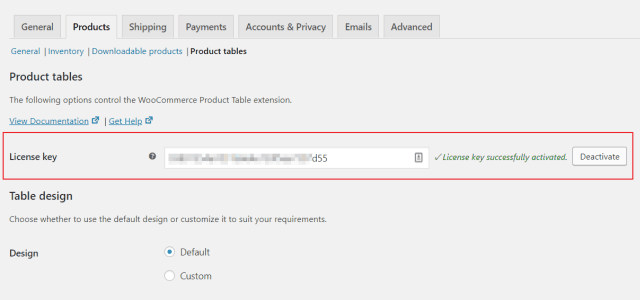
Cliquez sur le bouton Enregistrer les modifications pour continuer.
Étape 2 : Configurer les paramètres du plugin WooCommerce Product Table Plugin
Depuis le même écran (c'est-à-dire WooCommerce > Paramètres > Produits > Tables de produits ), configurez les paramètres de plug-in suivants pour améliorer la conception des tables :
Dans la section Contenu du tableau :
L'option Colonnes vous permet de décider quelles colonnes afficher dans le tableau des produits. Le plugin prend en charge les données standard que WooCommerce stocke dans la base de données WordPress.
Par exemple, vous pouvez choisir d'afficher des données sur le produit telles que l'image du produit, son nom, une brève description, le prix du produit et les boutons d'ajout au panier. Pour cela, vous devez saisir : image, nom, description, prix, ajout au panier dans le champ de texte à côté de l'option Colonnes .
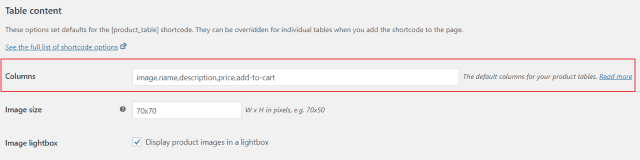
Voici une liste complète des colonnes disponibles que vous pouvez choisir d'afficher dans votre tableau de produits.
Sous la section de la colonne Ajouter au panier :
Sélectionnez Bouton et case à cocher à l'aide du menu déroulant à côté de l'option de bouton Ajouter au panier . Assurez-vous également que la case à côté de l'option Quantités est cochée. De cette façon, les clients pourront ajouter plusieurs produits au panier en une seule fois.

Cliquez sur le bouton Enregistrer les modifications pour continuer.
Étape 3 : Ajoutez le tableau des produits à votre site Web
Rendez-vous sur Pages > Ajouter nouveau pour créer une nouvelle page (ou apporter des modifications à une page existante) où vous souhaitez ajouter l'affichage de la table des produits.
Entrez le shortcode [product_table] dans l'éditeur de texte (dans le cas d'un éditeur classique) ou dans un widget Shortcode (si vous utilisez l'éditeur Gutenberg).
Pour l'éditeur classique :
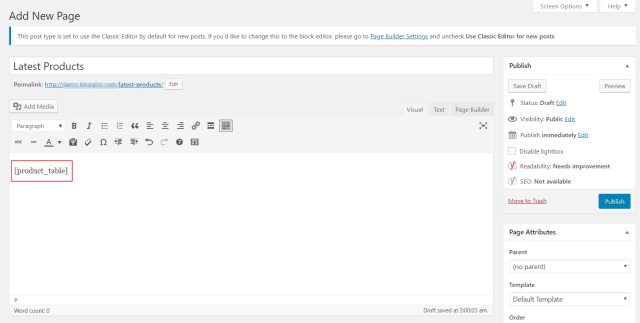
Pour Gutenberg :
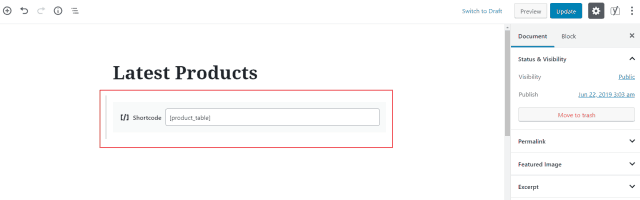
Cliquez sur le bouton Publier pour continuer.
C'est ça! Le plugin WooCommerce Product Table générera automatiquement une table de produits fonctionnelle sur le front-end de votre site. Cela pourrait ressembler à ceci :
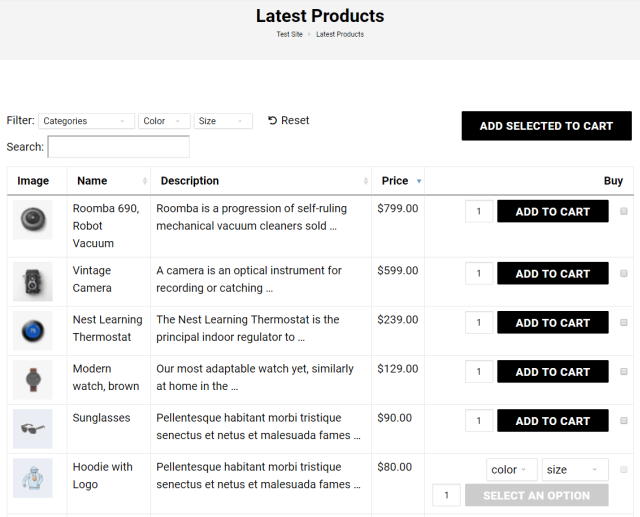
Conclusion
Avec WooCommerce Product Table fonctionnant avec le thème WoonderShop, vous pourrez améliorer la visibilité des produits dans votre boutique en ligne et offrir une meilleure expérience client globale.
Pour récapituler, avec WooCommerce Product Table, vous pourrez :
- Améliorez la visibilité des produits en affichant plus de produits sur une seule page dans une disposition de tableau soignée et organisée.
- Augmentez les ventes en améliorant l'expérience client offerte par votre boutique en ligne et en simplifiant le processus d'achat.
- Améliorez l'expérience utilisateur en affichant les produits dans une disposition de tableau consultable, triable et filtrable.
- Intégrez le thème mobile WoonderShop optimisé pour un maximum de conversions.
Êtes-vous d'accord pour dire que la simplification du flux d'achat des utilisateurs peut vous aider à augmenter les conversions et à augmenter les ventes de votre boutique en ligne ? Faites-nous savoir dans la section commentaires ci-dessous!
